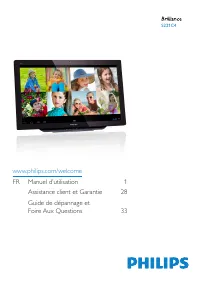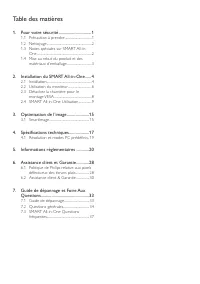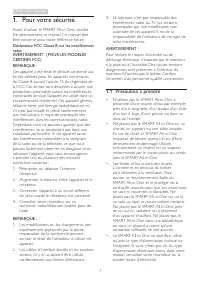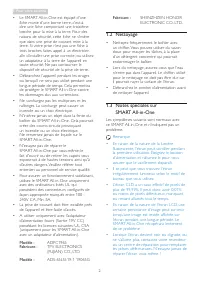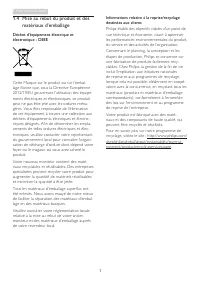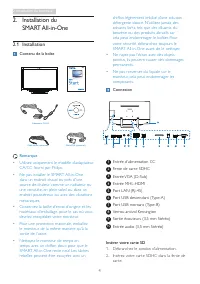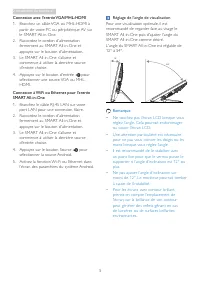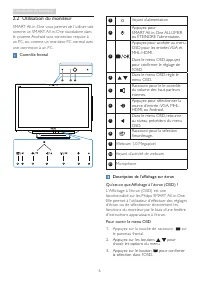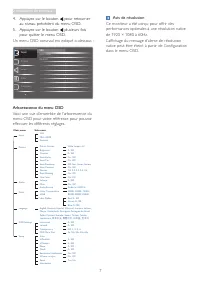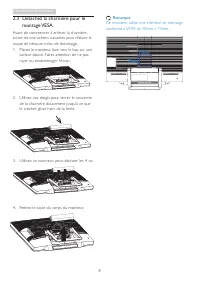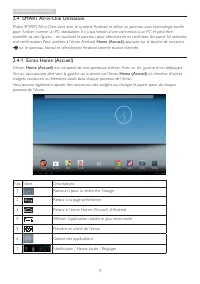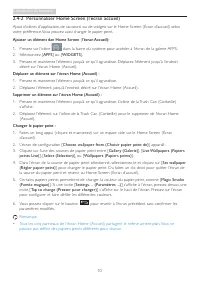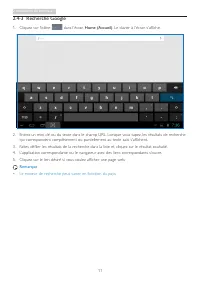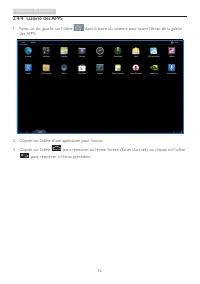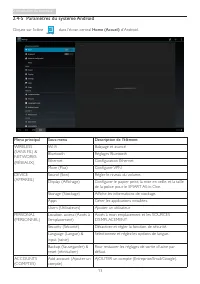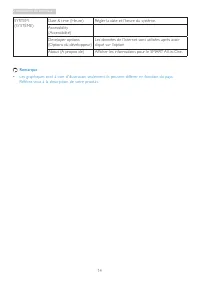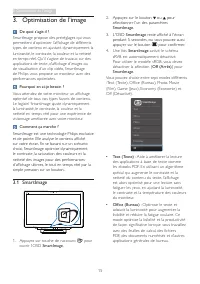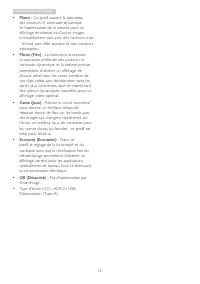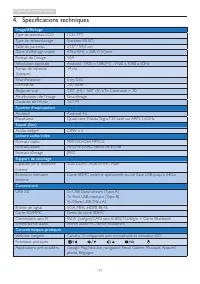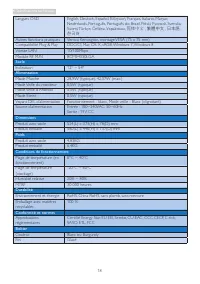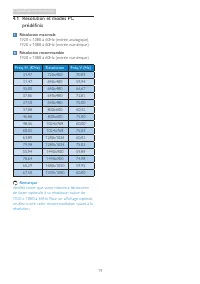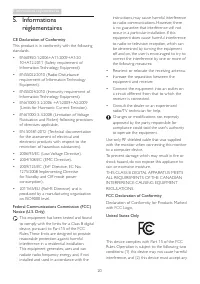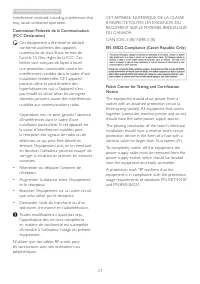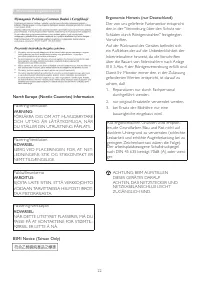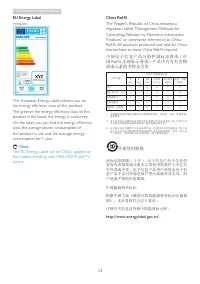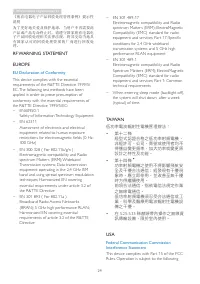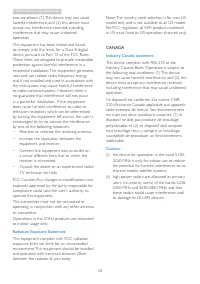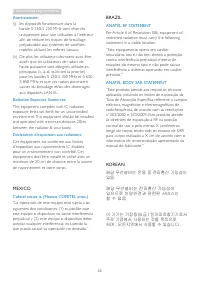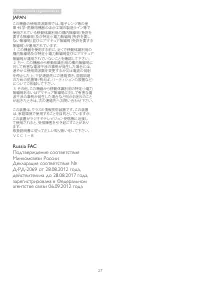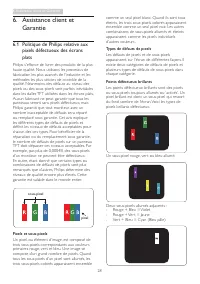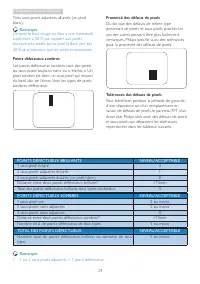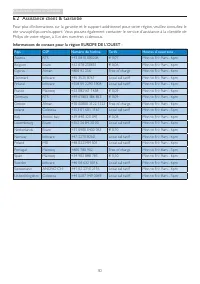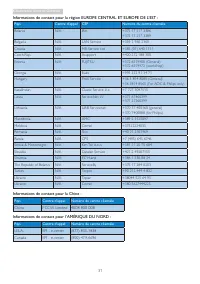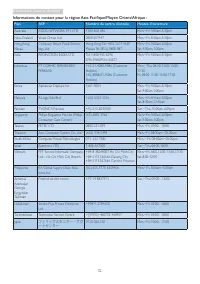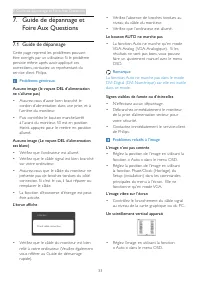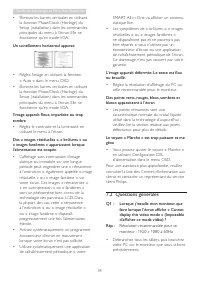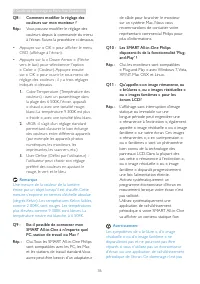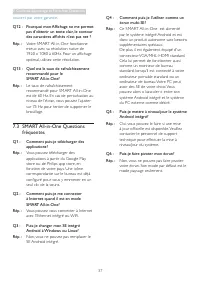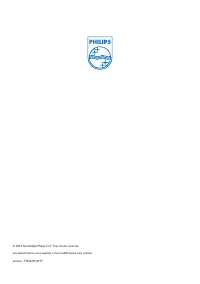Page 2 - Table des matières; Mise au rebut du produit et des; Guide de dépannage et Foire Aux
Table des matières 1. Pour votre sécurité ............................... 1 1.1 Précaution à prendre ...................................1 1.2 Nettoyage ...........................................................2 1.3 Notes spéciales sur SMART All-in- One ................................................
Page 3 - Pour votre sécurité; Déclaration FCC Classe B sur les interférences; Précaution à prendre
1 1. Pour votre sécurité 1. Pour votre sécurité Avant d’utiliser le SMART All-in-One, veuillez lire attentivement ce manuel. Ce manuel doit être conser vé pour toute référence future. Déclaration FCC Classe B sur les interférences radio AVERTISSEMENT : (POUR LES MODÈLES CERTIFIÉS FCC)REMARQUE : Cet ...
Page 4 - Notes spéciales sur
2 1. Pour votre sécurité • Le SMART All-in-One est équipé d'une fiche munie d'une borne terre, c'est-à- dire une fiche compor tant une troisième broche pour la mise à la terre. Pour des raisons de sécurité, cette fiche ne s’insère que dans une prise de courant mise à la terre. Si votre prise n’est p...
Page 5 - Déchet d’équipement électrique et
3 1. Pour votre sécurité 1.4 Mise au rebut du produit et des matériaux d’emballage Déchet d’équipement électrique et électronique - DEEE Cette Marque sur le produit ou sur l’embal- lage illustre que, sous la Directive Européenne 2012/19/EU gouvernant l’utilisation des équipe- ments électriques et él...
Page 6 - Installation du moniteur; Contenu de la boîte; Remarque; Entrée d’alimentation CC
4 2. Installation du moniteur 2. Installation du SMART All-in-One 2.1 Installation Contenu de la boîte S221C4 © 2 01 3 K on ink lijk e P hilip s N .V. A ll rig hts rese rved . Un autho rized d uplicatio n is a violation of applicable laws. Made and p rinte d in Ch ina . Ve rsi on Philips and the Phi...
Page 7 - Connexion à WiFi ou Ethernet pour l'entrée
5 2. Installation du moniteur Connexion avec l'entrée VGA/MHL-HDMI 1. Branchez un câble VGA ou MHL-HDMI à par tir de votre PC ou périphérique AV sur le SMART All-in-One. 2. Raccordez le cordon d'alimentation fermement au SMART All-in-One et appuyez sur le bouton d'alimentation. 3. Le SMART All-in-On...
Page 8 - Utilisation du moniteur; Contrôle frontal
6 2. Installation du moniteur 2.2 Utilisation du moniteur SMART All-in-One vous permet de l'utiliser soit comme un SMART All-in-One standalone dans le système Android sans connexion requise à un PC, ou comme un moniteur PC normal avec une connexion à un PC. Contrôle frontal 5 3 4 2 1 11 10 9 6 7 8 1...
Page 9 - Appuyez sur le bouton pour retourner; Avis de résolution
7 2. Installation du moniteur 4. Appuyez sur le bouton pour retourner au niveau précédent du menu OSD. 5. Appuyez sur le bouton plusieurs fois pour quitter le menu OSD. Un menu OSD convivial est indiqué ci-dessous : Arborescence du menu OSD Voi...
Page 10 - Détachez la charnière pour le
8 2. Installation du moniteur 2.3 Détachez la charnière pour le montage VESA Avant de commencer à enlever la charnière, suivez les instructions suivantes pour réduire le risque de blessure et/ou de dommage.1. Placez le moniteur, face vers le bas, sur une surface douce. Faites attention de ne pas ray...
Page 12 - Ajouter un élément dan Home Screen
10 2. Installation du moniteur 2.4-2 Personnaliser Home Screen (l’écran accueil) Ajout d’icônes d’application, de raccourci ou de widgets sur le Home Screen (Écran d’accueil) selon votre préférence. Vous pouvez aussi changer le papier peint. Ajouter un élément dan Home Screen ( l’écran Accueil): 1. ...
Page 13 - Cliquez sur l’icône
11 2. Installation du moniteur 2.4-3 Recherche Google 1. Cliquez sur l’icône dans l’écran Home (Accueil) . Le clavier à l’écran s’affiche. 2. Entrez un mot clé ou du texte dans le champ URL. Lorsque vous tapez, les résultats de recherche qui correspondent complètement ou par tiellement au texte sais...
Page 14 - Faites un clic gauche sur l’icône
12 2. Installation du moniteur 2.4-4 Galerie des APPS 1. Faites un clic gauche sur l’icône dans la barre du système pour ouvrir l’écran de la galerie des APPS. 2. Cliquez sur l’icône d’une application pour l’ouvrir. 3. Cliquez sur l’icône pour retourner au Home Screen (Écran d’accueil), ou cliquez s...
Page 15 - Menu principal
13 2. Installation du moniteur 2.4-5 Paramètres du système Android Cliquez sur l’icône Settings dans l’écran central Home (Accueil) d’Android. Menu principal Sous-menu Description de l’élément WIRELESS (SANS FIL) & NETWORKS (RÉSEAUX) Wi-Fi Balayage et avancé Bluetooth Réglages Bluetooth Ethernet...
Page 16 - SYSTEM
14 2. Installation du moniteur SYSTEM (SYSTÈME) Date & time (Heure) Régler la date et l’heure du système. Accessibility (Accessibilité)Developer options (Options du développeur) Les données de l’Internet sont utilisées après avoir cliqué sur l’option About (À propos de) Afficher les informations...
Page 17 - Optimisation de l’image
15 3. Optimisation de l’image 3. Optimisation de l’image De quoi s’agit-il ? Smar tImage propose des préréglages qui vous permettent d’optimiser l’affichage de différents types de contenu en ajustant dynamiquement la luminosité, le contraste, la couleur et la netteté en temps réel. Qu’il s’agisse de...
Page 19 - Spécifications techniques; Smar tResponse; Système d’exploitation; Webcam intégrée
17 4. Spécifications techniques 4. Spécifications techniques Image/Affichage Type de panneau LCD LCD-TFT Type de rétroéclairage Système WLED Taille du panneau 21,5" / 54,6 cm Zone d’affichage visible 476,64(H) x 268,11(V)mm Format de l’image 16:9 Résolution optimale Android : 1920 x 1080 PC : 19...
Page 20 - 繁體中文
18 4. Spécifications techniques Langues OSD English, Deutsch, Español, Ελληνική, Français, Italiano, Mar yar, Nederlands, Por tuguês, Por tuguês do Brazil, Polski, Русский, Svenska, Suomi, Türkçe, Čeština, Українська, 简体中文 , 繁體中文 , 日本語 , 한국어 Autres fonctions pratiques Verrou Kensington, montage VESA...
Page 21 - Résolution et modes PC; Résolution maximale
19 4. Spécifications techniques 4.1 Résolution et modes PC prédéfinis Résolution maximale 1920 x 1080 à 60Hz (entrée analogique) 1920 x 1080 à 60Hz (entrée numérique) Résolution recommandée 1920 x 1080 à 60Hz (entrée numérique) Fréq. H. (KHz) Résolution Fréq. V. (Hz) 31,47 720x400 70,09 31,47 640x48...
Page 23 - Commission Federale de la Communication
21 5 Informations règlementaires interference received, including interference that may cause undesired operation. Commission Federale de la Communication (FCC Declaration) Cet équipement a été testé et déclaré conforme auxlimites des appareils numériques de class B,aux termes de l'ar ticle 15 Des r...
Page 28 - MEXICO; ANATEL RF STATEMENT; KOREAN
26 5 Informations règlementaires Avertissement: (i) les dispositifs fonctionnant dans la bande 5 150-5 250 MHz sont réser vés uniquement pour une utilisation à l’intérieur afin de réduire les risques de brouillage préjudiciable aux systèmes de satellites mobiles utilisant les mêmes canaux; (ii) De p...
Page 30 - Assistance client et Garantie; Assistance client et; Politique de Philips relative aux; pixel; Pixels et sous-pixels
28 6. Assistance client et Garantie 6. Assistance client et Garantie 6.1 Politique de Philips relative aux pixels défectueux des écrans plats Philips s'efforce de livrer des produits de la plus haute qualité. Nous utilisons les processus de fabrication les plus avancés de l’industrie et les méthodes...
Page 32 - Informations de contact pour la région EUROPE DE L’OUEST :
30 6. Assistance client et Garantie 6.2 Assistance client & Garantie Pour plus d’informations sur la garantie et le suppor t additionnel pour votre région, veuillez consultez le site www.philips.com/suppor t. Vous pouvez également contacter le ser vice d’assistance à la clientèle de Philips de v...
Page 33 - PCCW Limited; Informations de contact pour l’AMÉRIQUE DU NORD :; Canada
31 6. Assistance client et Garantie Informations de contact pour la région EUROPE CENTRAL ET EUROPE DE L’EST : Pays Centre d’appel CSP Numéro du centre clientèle Belarus N/A IBA +375 17 217 3386 +375 17 217 3389 Bulgaria N/A LAN Ser vice +359 2 960 2360 Croatia N/A MR Ser vice Ltd +385 (01) 640 1111...
Page 35 - Guide de dépannage et Foire Aux Questions; Guide de dépannage et; Guide de dépannage; Problèmes généraux
33 7. Guide de dépannage et Foire Aux Questions 7. Guide de dépannage et Foire Aux Questions 7.1 Guide de dépannage Cette page reprend les problèmes pouvant être corrigés par un utilisateur. Si le problème persiste même après avoir appliqué ces corrections, contactez un représentant du ser vice clie...
Page 36 - Questions générales; Résolution recommandée pour ce
34 7. Guide de dépannage et Foire Aux Questions • Éliminez les barres ver ticales en utilisant la fonction Phase/Clock (Horloge) du Setup (installation) dans les commandes principales du menu à l’écran. Elle ne fonctionne qu’en mode VGA. Un scintillement horizontal apparait • Réglez l’image en utili...
Page 37 - Q2 : Quel est le taux de rafraîchissement
35 7. Guide de dépannage et Foire Aux Questions • Dans Windows Star t Menu (Menu Démarrer de Windows), choisissez Settings/ Control Panel (Paramètres/Panneau de configuration). Dans Control Panel Window (Fenêtre du Panneau de configuration), sélectionnez l’icône Display (Affichage). Dans Display Con...
Page 38 - Q8 : Comment modifier le réglage des
36 7. Guide de dépannage et Foire Aux Questions Q8 : Comment modifier le réglage des couleurs sur mon moniteur ? Rép.: Vous pouvez modifier le réglage des couleurs depuis la commande du menu à l’écran. Suivez la procédure ci-dessous, • Appuyez sur « OK » pour afficher le menu OSD (affichage à l’écra...
Page 39 - couver t par votre garantie.; fréquentes
37 7. Guide de dépannage et Foire Aux Questions couver t par votre garantie. Q12 : Pourquoi mon Affichage ne me permet pas d’obtenir un texte clair, le contour des caractères affichés n’est pas net ? Rép. : Votre SMART All-in-One fonctionne mieux avec sa résolution native de 1920 x 1080 à 60Hz. Pour...